Việc treo máy qua đêm để tải một bộ phim, hay chỉ đơn giản để nghe nhạc cho tới khi chìm vào giấc ngủ là thói quen của không ít người dùng laptop. Tuy nhiên, việc chi trả tiền điện cuối tháng cuối tháng sẽ khá tốn kém vì máy tính vẫn hoạt động cho dù đã tải xong các tập tin, dữ liệu đó. Hơn nữa, sẽ rất mất thời gian nếu như bạn chờ đợi quá trình tải các dữ liệu này. Do đó, Phong Vũ đã tổng hợp một số cách hẹn giờ tắt laptop dưới đây, hi vọng bài viết sẽ có ích cho quý độc giả.
Cách 1: Sử dụng bảng lệnh Run
Mở Run.exe bằng cách nhấn tổ hợp phím Windows+R
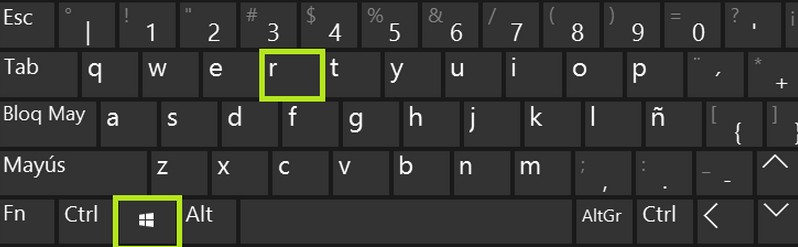
Tiếp sau đó, bạn cần sử dụng những lệnh sau:
- -s : Viết tắt của từ shutdown (tắt máy).
- -t : ký hiệu thời gian tính theo giây.
- 6000 : Số giây mà bạn muốn tắt máy. Ví dụ 6000s = 100 phút
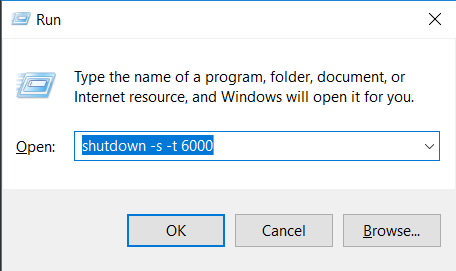
Sau đó một thông báo dưới thanh Taskbar sẽ hiện ra và báo bạn đã thực hiện đặt hẹn giờ tắt máy thành công.
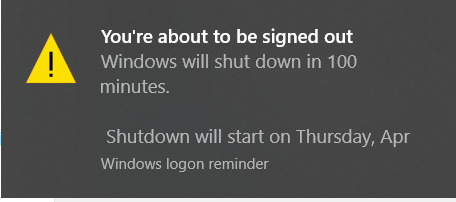
Để hủy giờ tắt máy, bạn hãy sử dụng câu lệnh sau: shutdown -a.
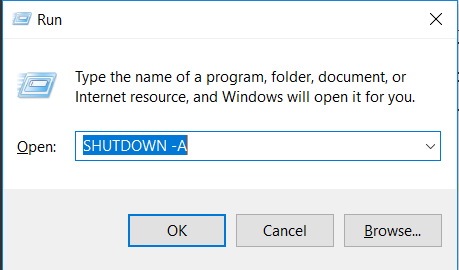
Thông báo xác nhận hủy hẹn giờ hiện lên tại vị trí tương tự.
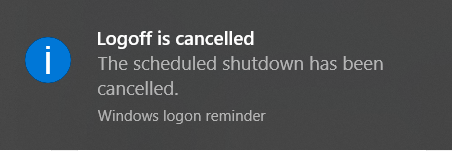
Tuy nhiên cách làm trên chỉ sử dụng được một lần, tức mỗi lần máy tắt sau khi đặt hẹn giờ, bạn sẽ cần phải thực hiện lại quy trình trên.
Cách 2: Đặt hẹn giờ tắt laptop thông qua Power Options
Click chuột phải vào biểu tượng pin dưới góc phải màn hình, chọn Power Options.
Chọn mục “Change when the computer sleeps”
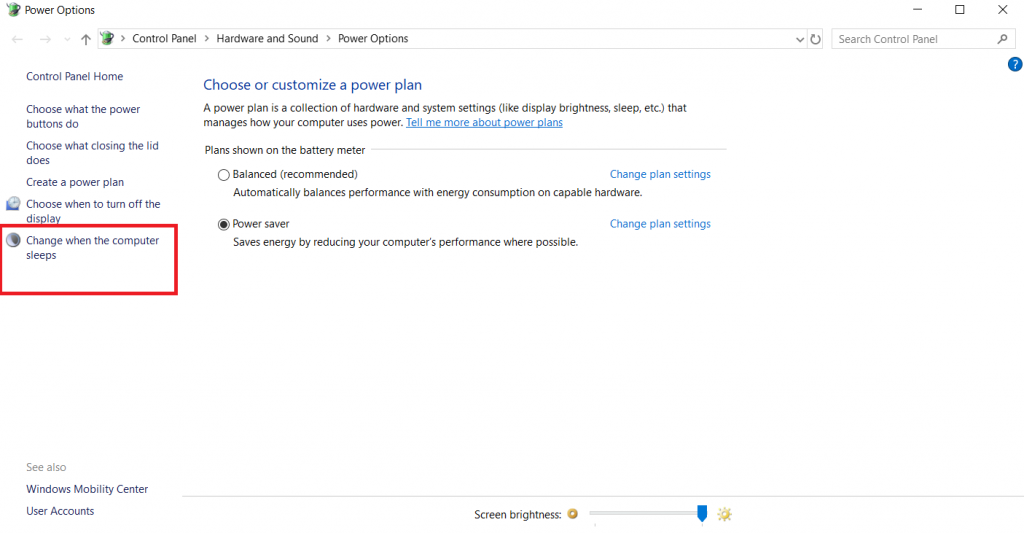
Tùy chỉnh thời gian mà bạn muốn hẹn giờ laptop, ở mục Put the computer to sleep, sau khoảng thời gian tối đa là 5h không có bất kì thao tác nào được thực hiện, hẹn giờ tắt laptop sẽ hoạt động và tắt máy.
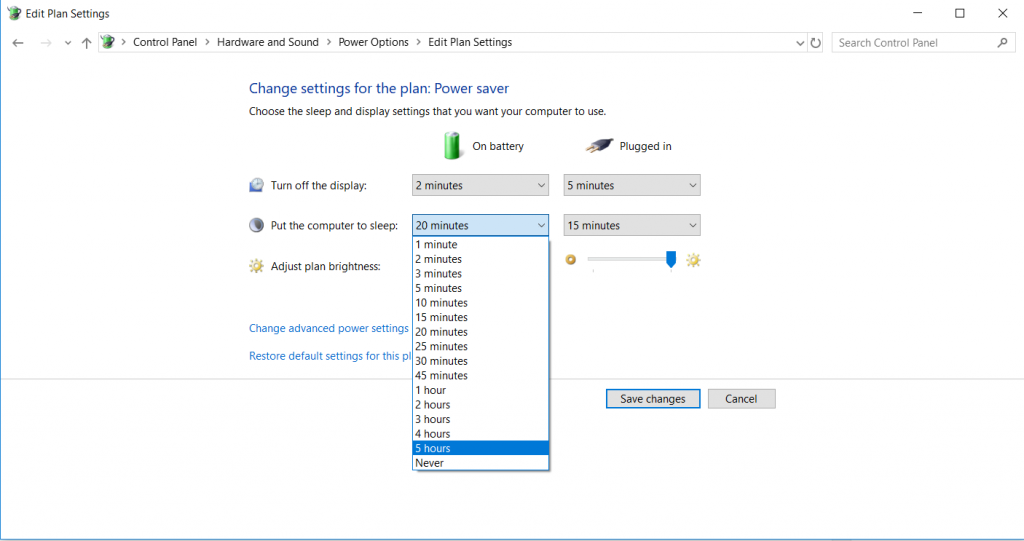
Hello.This post was extremely interesting, particularly because I was looking for thoughts on this topic last Thursday.